かんたんナビでかんたん検索
端末の位置情報を確認する
「i-フィルター」のインストールされた端末の位置情報を表示します。
1 設定画面の 『トップページ』 画面で [利用状況確認] ボタンをクリックします。
2 『インターネット利用状況確認』 画面が開きます。[位置情報表示] ボタンをクリックします。
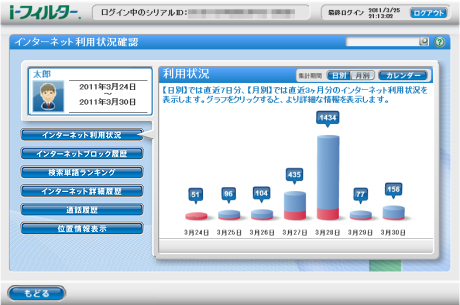
3 位置情報を表示したい日付を選びます。
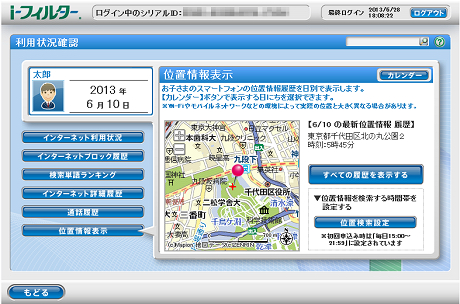
|
|
位置情報の一覧を確認する
一日に検索した位置情報を一覧で表示することができます。
1 『位置情報表示』画面で[すべての履歴を表示する]ボタンをクリックします。
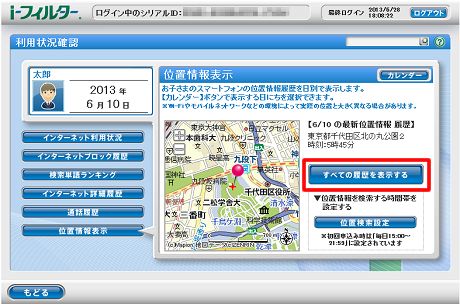
2 選択した日付の位置情報が一覧で表示されます。
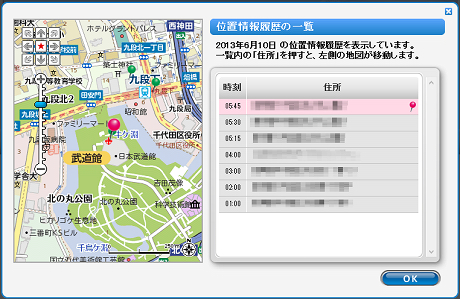
位置情報の検索設定を変更する
端末の位置情報を検索する時間帯を設定することができます。
初回お申込み時はでは毎日「15:00~21:59」に設定されています。
1 『位置情報表示』画面で[位置検索設定]ボタンをクリックします。
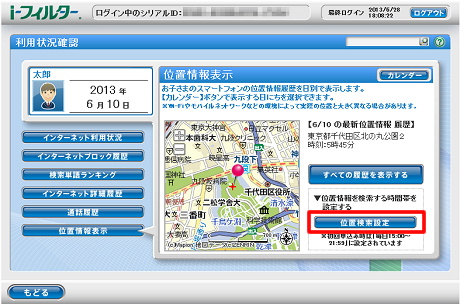
4 検索する時間帯で端末の位置情報を検索する時間帯を設定し、[設定保存]ボタンをクリックします。
Android版では利用時間帯を設定したい曜日を選択し、検索する/検索しない時間帯をタップします。
パソコン版
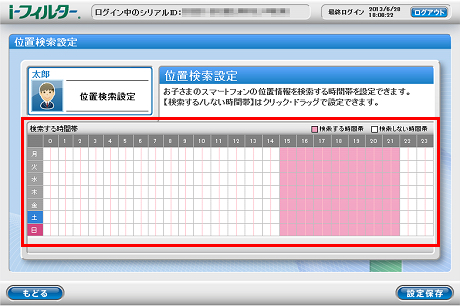
Android版
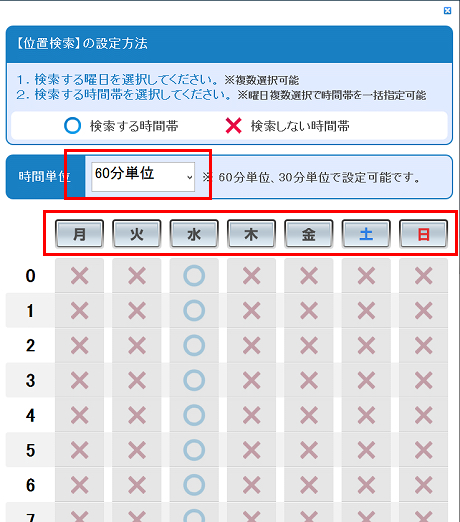
|
|

